Ztracený klíč zabezpečení sítě? Tady ho najdete!
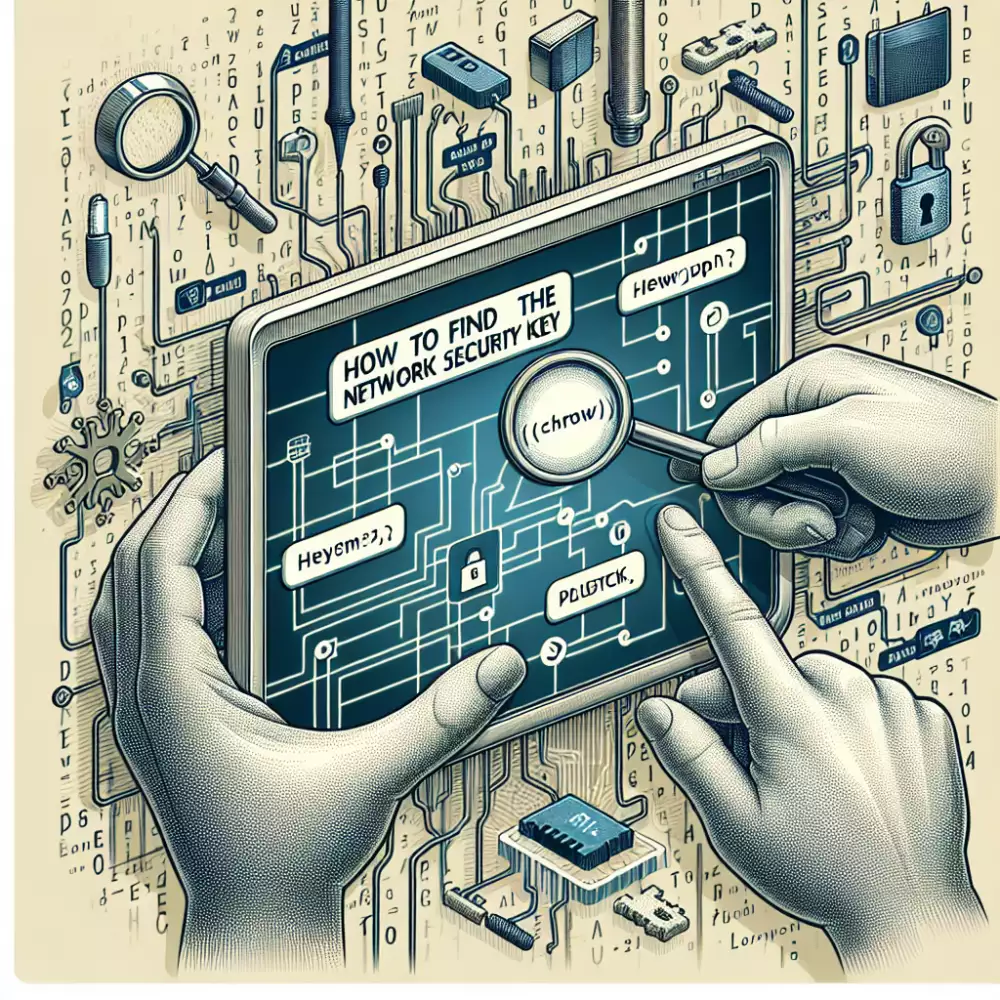
Zkontrolujte router
Někdy je potřeba zjistit klíč zabezpečení vaší Wi-Fi sítě, například když chcete připojit nové zařízení. Pokud nevíte, kde ho hledat, zkontrolujte váš router. Na něm se často nachází nálepka s názvem sítě (SSID) a heslem, které potřebujete k připojení. Obvykle se jedná o kombinaci písmen a čísel. Pokud nálepku na routeru nenajdete, zkuste se podívat do dokumentace, která byla s routerem dodána. Tam by měly být informace o názvu sítě a heslu k Wi-Fi uvedeny. Pokud ani v dokumentaci nic nenajdete, nezoufejte. Existuje ještě možnost, že je klíč uložen ve vašem počítači nebo mobilním zařízení, které je již k síti připojeno.
Podívejte se na štítek
Někdy je klíč zabezpečení sítě, nazývaný také síťový klíč nebo heslo Wi-Fi, uveden přímo na routeru. Podívejte se na štítek na spodní nebo zadní straně vašeho routeru. Měl by tam být uveden název vaší sítě (SSID) a pod ním nebo vedle něj i klíč zabezpečení. Klíč zabezpečení sítě je obvykle řada čísel a písmen, často s pomlčkami. Pokud štítek na routeru nenajdete nebo na něm klíč zabezpečení není, nezoufejte. Existují i jiné způsoby, jak ho zjistit.
Prohledejte dokumentaci
Pokud si nevíte rady, kde hledat klíč zabezpečení sítě, prvním krokem by mělo být prohledání dokumentace vašeho routeru nebo bezdrátového adaptéru. Většina výrobců dodává svá zařízení s tištěnou příručkou, kde bývá klíč často uveden na zadní straně nebo na samostatné kartičce. Pokud tištěnou dokumentaci nemůžete najít, zkuste vyhledat digitální verzi na webových stránkách výrobce. Obvykle stačí zadat přesný model vašeho zařízení do vyhledávacího pole a stáhnout si manuál v PDF formátu. V dokumentaci hledejte sekce jako "Bezdrátové připojení", "Nastavení Wi-Fi" nebo "Zabezpečení", kde by měl být klíč uveden pod názvem "Síťový klíč", "Bezpečnostní klíč", "WPA2 heslo" nebo podobně.
Kontaktujte poskytovatele
Pokud stále nemůžete najít klíč zabezpečení sítě, je na čase obrátit se na poskytovatele internetových služeb. Poskytovatel, který vám internet zřídil, má k dispozici veškeré informace o vaší síti, včetně klíče zabezpečení. Můžete ho kontaktovat telefonicky, e-mailem nebo prostřednictvím online chatu. Mějte na paměti, že poskytovatel může vyžadovat ověření vaší totožnosti, než vám poskytne citlivé informace, jako je klíč zabezpečení sítě. Připravte si proto číslo smlouvy nebo jiné identifikační údaje. V některých případech může být poskytovatel schopen vám klíč zabezpečení sítě na dálku obnovit. To vám ušetří čas a námahu s hledáním klíče.
Použijte software
Existuje několik softwarových nástrojů, které vám mohou pomoci najít váš síťový bezpečnostní klíč.
| Metoda | Popis | Spolehlivost |
|---|---|---|
| Nálepka na routeru | Fyzická nálepka na spodní straně routeru. | Vysoká, pokud nebyla změněna. |
| Administrační rozhraní routeru | Přístupné přes webový prohlížeč. | Vysoká, vyžaduje heslo k routeru. |
| Dokumentace k routeru | Příručka nebo instalační CD. | Střední, může se ztratit. |
Windows a macOS mají vestavěné nástroje, které vám zobrazí klíč Wi-Fi sítě, ke které jste aktuálně připojeni.
V systému Windows můžete použít nástroj "Zobrazit stav" pro vaši Wi-Fi síť. V systému macOS můžete použít aplikaci "Přístup ke klíčence".
Kromě vestavěných nástrojů existuje také řada bezplatných a placených programů třetích stran, které vám mohou pomoci najít váš síťový bezpečnostní klíč. Tyto programy často nabízejí pokročilejší funkce, jako je možnost zobrazit uložené klíče Wi-Fi pro sítě, ke kterým jste se připojili v minulosti.
Při výběru softwaru třetí strany je důležité vybrat si důvěryhodný zdroj. Některé škodlivé programy se mohou vydávat za nástroje pro obnovu hesel, ale ve skutečnosti se snaží ukrást vaše osobní údaje.
Obnovte nastavení routeru
Obnovení nastavení routeru do továrního nastavení je často nezbytným krokem, pokud máte potíže s připojením k síti Wi-Fi nebo chcete-li obnovit výchozí nastavení. Než tak ale učiníte, je důležité si uvědomit, že tímto krokem smažete všechna vaše vlastní nastavení, včetně názvu sítě (SSID) a hesla, které se také nazývá klíč zabezpečení sítě.
Klíč zabezpečení sítě je nezbytný pro připojení k vaší Wi-Fi síti a jeho ztráta může znemožnit přístup k internetu. Pokud si nepamatujete klíč zabezpečení sítě a nemáte ho zapsaný na nálepce routeru, můžete ho zkusit najít v nastavení vašeho operačního systému.
V systému Windows se nachází v Centru síťových připojení a sdílení, kde si zobrazíte vlastnosti vaší Wi-Fi sítě a v nich kartu Zabezpečení. Zde bude klíč zabezpečení sítě skrytý pod tečkami, ale můžete zaškrtnout políčko "Zobrazit znaky", abyste ho viděli v plném znění. Pokud ani tato možnost nefunguje, budete muset po obnovení nastavení routeru nastavit novou Wi-Fi síť s novým klíčem zabezpečení.
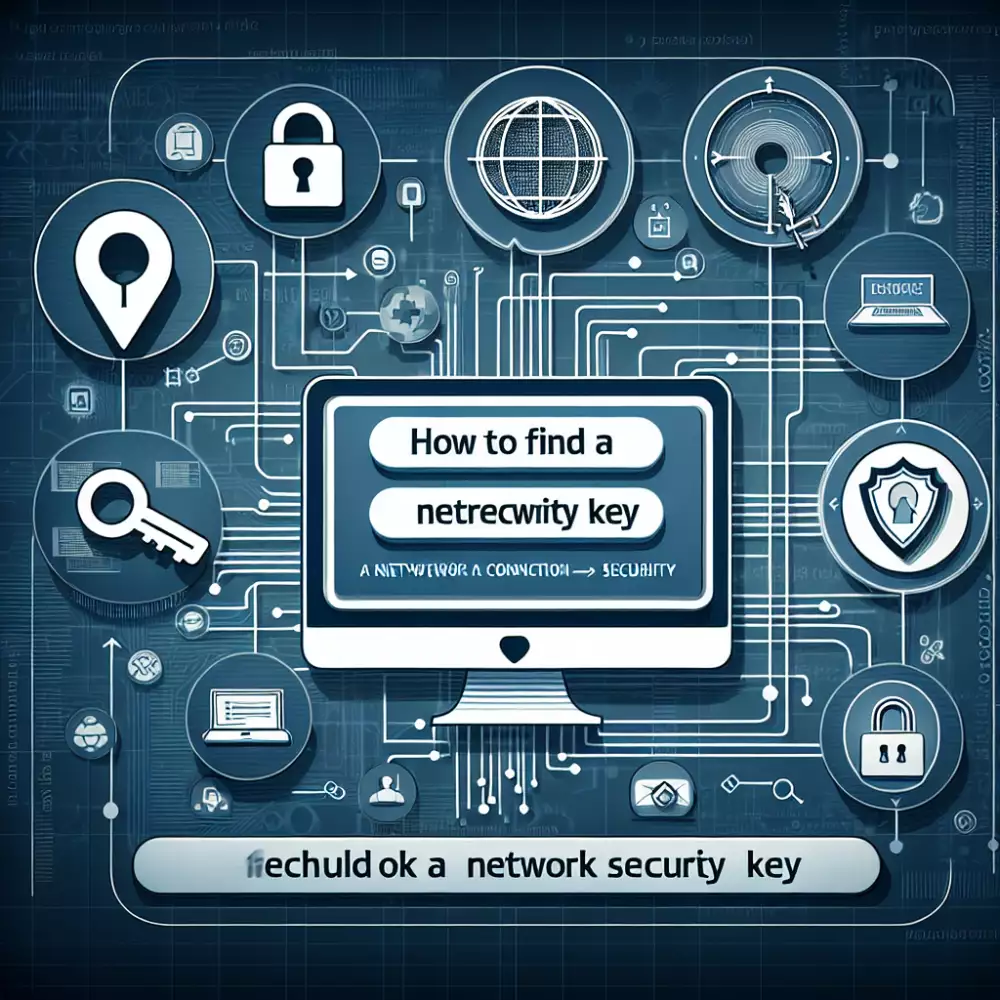
Nastavte nový klíč
Pokud potřebujete nastavit nový klíč zabezpečení sítě, postup se liší v závislosti na zařízení a typu sítě. Obecně platí, že budete potřebovat přístup k nastavení routeru nebo přístupového bodu. Toho obvykle dosáhnete zadáním IP adresy routeru do webového prohlížeče.
IP adresu a přihlašovací údaje najdete v dokumentaci k routeru nebo na internetu. Po přihlášení vyhledejte sekci s názvem "Bezdrátové připojení" nebo "Nastavení Wi-Fi". Zde byste měli najít možnost změnit heslo sítě Wi-Fi, typ zabezpečení a důležitý je i typ šifrování.
Doporučuje se používat silné heslo s kombinací velkých a malých písmen, čísel a speciálních znaků. Zvolený typ zabezpečení by měl být WPA2 nebo novější, protože starší standardy jako WEP jsou snadno prolomitelné. Po uložení změn se budete muset k síti Wi-Fi znovu připojit pomocí nového hesla.
Zvolte silné heslo
Při hledání klíče zabezpečení sítě, ať už jde o heslo k Wi-Fi nebo přístupové údaje k routeru, je zásadní dbát na bezpečnost. Silné heslo je vaší první linií obrany proti neoprávněnému přístupu. Co to ale silné heslo vlastně je? Nestačí jen náhodný sled znaků. Ideální heslo by mělo být dostatečně dlouhé, minimálně 12 znaků, a kombinovat velká a malá písmena, číslice a speciální symboly. Vyhněte se používání osobních údajů, jako je datum narození nebo jméno domácího mazlíčka, které lze snadno uhodnout. Z komplexního hesla si sice hůře zapamatujete, ale existují nástroje, které vám s jeho správou pomohou. Nepodceňujte důležitost silného hesla - chráníte tím nejen svá data, ale i soukromí.
Pravidelně heslo měňte
Jedním z nejdůležitějších bezpečnostních opatření, které můžete pro svou domácí síť udělat, je pravidelná změna hesla k Wi-Fi. Vaše heslo k Wi-Fi, často nazývané "bezpečnostní klíč sítě", je to, co brání neoprávněným uživatelům v přístupu k vaší internetové síti. Pokud se někdo dostane k vašemu heslu, může potenciálně sledovat vaši online aktivitu, krást vaše osobní údaje nebo dokonce používat vaši síť k nelegálním aktivitám. Pravidelná změna hesla ztěžuje hackerům přístup k vaší síti, i když se jim podařilo získat staré heslo.
Kde ale najdete svůj bezpečnostní klíč sítě, pokud ho potřebujete změnit? To se liší v závislosti na vašem routeru a zařízení, ale obvykle ho najdete na nálepce na zadní nebo spodní straně routeru. Můžete se také pokusit přihlásit do administrátorského rozhraní vašeho routeru zadáním jeho IP adresy do webového prohlížeče. Přihlašovací údaje do routeru a informace o tom, jak najít bezpečnostní klíč sítě, by měly být uvedeny v dokumentaci k routeru. Pokud si nejste jisti, jak najít bezpečnostní klíč sítě nebo jak změnit heslo k Wi-Fi, obraťte se na svého poskytovatele internetových služeb. Pravidelná změna hesla k Wi-Fi je jednoduchý, ale účinný způsob, jak chránit sebe a svou rodinu online.
Klíč k zabezpečení sítě se neskrývá na dně šálku kávy, ale v promyšlené strategii a důsledné implementaci bezpečnostních opatření.
Zdeněk Novák
Chraňte svůj klíč
V dnešní době, kdy se to internetem jen hemží, je naprosto zásadní chránit svůj bezpečnostní klíč sítě. Bezpečnostní klíč sítě, často označovaný jako heslo Wi-Fi, je jako klíč od vašeho digitálního domova. Pokud se dostane do nepovolaných rukou, může to mít nepříjemné následky. Představte si, že někdo cizí by měl přístup k vašim fotkám, dokumentům nebo dokonce bankovním údajům.
Kde ale tento klíč najdu? Obvykle se nachází na nálepce na spodní straně vašeho routeru. Pokud jste ho tam nenašli, nezoufejte. Existuje několik způsobů, jak ho znovu získat. Můžete se podívat do nastavení vašeho routeru prostřednictvím webového prohlížeče, zkontrolovat dokumentaci k routeru nebo se obrátit na vašeho poskytovatele internetového připojení.
A jakmile ho najdete, chraňte ho jako oko v hlavě! Nepoužívejte snadno odhalitelná hesla a pravidelně ho měňte. Pamatujte, že bezpečnost vašich dat je na prvním místě.
Publikováno: 27. 11. 2024
Kategorie: Technologie


